Ja, det er der. Det kaldes et slideshow. Det giver dig mulighed for at dele mange minder i blot ét opslag. Du behøver ikke at uploade hvert billede eller klip individuelt. Du kan samle dem alle og poste dem som en gruppe.
I denne guide vil vi lære dig hvordan man laver et slideshow på InstagramDet er nemt at gøre. Du vil også lære andre vigtige aspekter ved at skabe det.
Så hvis din kamerarulle er fuld af strandbilleder, blomsterbilleder, kæledyrsvideoer eller sjove øjeblikke med venner, så er dette noget for dig.
Del 1: Betydningen af at lave et slideshow på Instagram
Det kan være smart at dele mere end ét billede eller én video i et enkelt opslag. Derfor kan det at lave et slideshow på Instagram hjælpe dig med at vise mere, fortælle mere og skabe kontakt med flere. Lad os se nærmere på, hvorfor det er vigtigt.
1. Fortæller en historie trin for trin
Med slideshows kan du vise dele af en historie én efter én. Du kan dele et øjeblik fra start til slut. Det får dit opslag til at føles som en kort film eller et fotoalbum.
2. Viser mere i ét indlæg
I stedet for at lave ti separate opslag, kan du bruge ét slideshow. Det holder din side ren. Det får også folk til at blive længere på dit opslag.
3. Hjælper folk med at fokusere
Hvert foto eller klip får sin egen plads i slideshowet. Så folk går ikke glip af noget. De kan gå videre i deres eget tempo, ét slide ad gangen.
4. Får flere likes og kommentarer
Når folk swiper gennem hvert slide, bruger de mere tid på dit opslag. Det fortæller Instagram, at dit opslag er godt. Det kan derefter blive vist til et større publikum.
5. Perfekt til undervisning eller visning af trin
Slideshows er gode til trinvise tips eller vejledninger. Du kan vise, hvordan man laver mad, tegner eller laver noget fedt. Ét trin pr. slide gør det nemt at følge.
6. Får din side til at se bedre ud
Når slideshows bruges korrekt, kan de få din side til at skille sig ud. Dine opslag ser sjovere og mere planlagte ud. Det hjælper, hvis du vil have flere følgere eller fremvise dit arbejde.
7. Lader dig blande fotos og videoer
Instagram giver dig mulighed for at tilføje både billeder og videoer i et enkelt slideshow. Det kan være sjovere og mere levende.
Kort sagt, slideshows hjælper dig med at få mere ud af ét opslag. De gør din historie klar, sjov og nem at følge. Og de kan hjælpe din side med at vokse uden ekstra arbejde.
Del 2: Sådan laver du et slideshow på Instagram med musik
Du tog nogle fine strandbilleder sidste weekend. Du forevigede også et par blomster på din gåtur. Nu vil du samle dem alle i ét slideshow og lægge det op på Instagram. Du vil også gerne have musik, så det føles sjovere og mere levende. Hvordan laver man et slideshow på Instagram med musik?
AVAide Video Converter kan hjælpe dig med at opnå alt det. Det er super nemt at bruge. Med blot et enkelt klik kan du integrere eller indlæse alle dine fotos og videoer. Du kan trække dem rundt for at justere rækkefølgen. Du vil endda se alle ændringerne med det samme på forhåndsvisningsskærmen.
Det smarte er, at det også lader dig tilføje musik. Du kan vælge din egen sang, indstille lydstyrken og matche den med dine fotos eller videoer. Hvis du vil forvandle simple fotos til en sjov video med musik, er AVAide Video Converter det perfekte valg.
- Tilføj start- og sluttitler for at fuldende dit slideshow
- Giver dig kontrol over outputindstillingerne, såsom format og kvalitet.
- Tilbyder redigeringsværktøjer som rotation, beskæring, effekter, filtre og vandmærke.
- Giver dig mulighed for at kombinere mediefiler i ét enkelt slideshow-projekt.
Stol på vejledningen nedenfor for at mestre, hvordan man laver et slideshow på Instagram med musik:
Trin 1For at komme i gang skal du downloade AVAide Video Converter fra den officielle hjemmeside. Installer det på din computer. Åbn derefter programmet.
Trin 2Fra hovedskærmen skal du klikke på MV fanen. Tryk nu på (+) Tryk på underskrive for at vælge billeder eller videoer fra dit skrivebord. Du kan vælge så mange, du vil. Hvis rækkefølgen føles forkert, skal du trække hver fil til det sted, den skal være. Bare klik, hold nede og flyt filerne.

Trin 3Klik på Redigere knappen. Du vil nu se værktøjer til at finjustere dine klip.
• Roter og beskær: Drej eller beskær dine fotos eller videoer, som du vil. Du kan også vælge den rigtige størrelse eller zoomstil.
• Effekt og filter: Gør dine billeder lysere eller blødere. Du kan justere farvetone og kontrast eller endda vælge et køligt filter.
• Vandmærke: Vil du have dit navn eller logo på? Tilføj tekst eller billedvandmærker her.
Tryk altid Okay for at gemme hver ændring.

Trin 4Klik derefter på Tema mulighed. Vælg en stil, der passer til din stemning, f.eks. glad, tom, elegant eller enkel. Se forhåndsvisningsskærmen for at se, hvordan det ser ud.
Gå nu til Indstillinger at skrive din Starttitel og SluttitelFlyt derefter til LydsporFor at tilføje musik til dit slideshow skal du markere feltet Baggrunds musik. Tryk på (+) knappen for at vælge en sang fra din mappe. Du kan også finjustere Bind eller Forsinke hvis musikken er for høj eller starter for tidligt.

Trin 5Naviger til Eksport fane. Her kan du vælge din Format (som MP4), Løsning, Kvalitet, og BilledhastighedTil Instagram fungerer MP4-filer med firkantet eller stående format bedst.
Til sidst skal du trykke på Start eksport knap. Vent venligst på, at filen gemmes. Når den er klar, kan du uploade dit slideshow til Instagram med musik!

Det var det! Du har lige lavet et slideshow med musik ved hjælp af AVAide Video Converter. Som nævnt ovenfor tilbyder AVAide Video Converter redigeringsværktøjer. Så du kan også bruge det til at anvende filtre, ændre størrelse og rotere videoer til InstagramDen har sandelig mange ting, den kan!
Del 3: Sådan uploader du et slideshow til Instagram
Du er lige blevet færdig med at lave dit slideshow. Det indeholder dine yndlingsbilleder og -videoer. Det har endda musik, der matcher stemningen. Nu er det tid til at vise det til dine følgere på Instagram. Det er nemt at uploade det. Bare følg disse trin et efter et!
Trin 1Forestil dig, at dit slideshow nu er på din telefon, så åbn Instagram. Øverst til højre på skærmen skal du trykke på (+) knap. Det er der, du altid går hen for at oprette en ny stolpeVælg Send i menuen, hvis den spørger.
Trin 2Instagram åbner din telefons galleri. Rul ned for at finde den slideshow-video, du har gemt. Tryk på den. Tryk derefter på Næste.
Trin 3På den næste skærm kan du bruge et filter til at ændre, hvordan din video ser ud. Du kan også klippe videoen for at gøre den kortere, hvis du vil. Hvis den allerede ser godt ud, skal du trykke på Næste igen..
Trin 4Skriv nu din billedtekst. Sig noget om slideshowet. Du kan også tilføje hashtags, tagge venner eller vælge en placering. Disse hjælper flere med at se dit opslag.
Trin 5Når alt ser godt ud, skal du trykke på DelDit slideshow med musik er nu lagt ud på dit Instagram-feed!
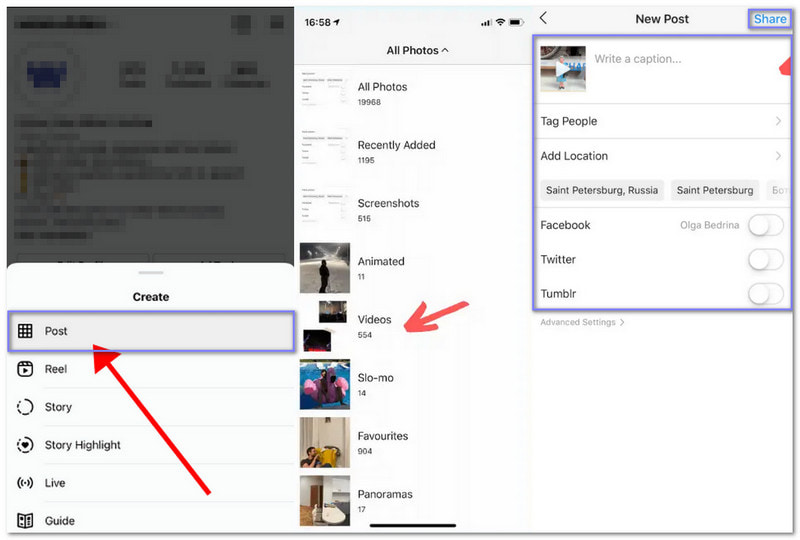
Tip: Aktivér indstillingen Uploads i høj kvalitet i indstillingerne for at øg videokvaliteten på InstagramDermed ser dine fremtidige uploads ikke slørede eller pixelerede ud.
Hvis dine venner spørger: "Hvordan laver man et slideshow med musik på Instagram?" kan du nu trygt hjælpe dem, som du allerede ved hvordan. Med det kan dine venner også prøve at uploade et slideshow på deres Instagram-konti. Det ville selvfølgelig være bedst, hvis de bruger AVAide Video Converter for at opnå det. Du skal blot tilføje dine fotos eller videoer, inkludere musik, og gemme det hele med et enkelt klik. Prøv det i dag. Lad dit slideshow fortælle historien!
Din komplette videoværktøjskasse, der understøtter 350+ formater til konvertering i tabsfri kvalitet.



 Sikker download
Sikker download


